Erstellen eines Gelenks
Erfahren Sie, wie Sie mit dem Befehl Gelenk ein Gelenk zwischen Komponenten in Fusion erstellen, die noch nicht relativ zueinander positioniert sind.
Klicken Sie auf Konstruktion > Volumenkörper > Zusammenfügen > Gelenk
 .
.Das Dialogfeld Gelenk wird angezeigt.
Wählen Sie auf der Registerkarte Position einen Modus für Component 1 aus.
- Einfach
 : Wählen Sie einen Fangpunkt aus, um den Gelenkursprung zu platzieren.
: Wählen Sie einen Fangpunkt aus, um den Gelenkursprung zu platzieren. - Zwischen zwei Flächen
 : Wählen Sie Plane 1 und Plane 2 aus, um den Gelenkursprung zwischen ihnen zu zentrieren, und wählen Sie dann einen Fangpunkt aus.
: Wählen Sie Plane 1 und Plane 2 aus, um den Gelenkursprung zwischen ihnen zu zentrieren, und wählen Sie dann einen Fangpunkt aus. - Schnittpunkt zweier Kanten
 : Wählen Sie Edge 1 und eine nicht parallele Edge 2 aus, um den Gelenkursprung am erweiterten Schnittpunkt festzulegen.
: Wählen Sie Edge 1 und eine nicht parallele Edge 2 aus, um den Gelenkursprung am erweiterten Schnittpunkt festzulegen.
- Einfach
Wiederholen Sie Schritt 2 und Schritt 3 für Component 2.
Anmerkung: Component 1 wird in der Regel zu Component 2 verschoben, daher kann Component 1 nicht fixiert werden.Passen Sie die Einstellungen für die Gelenkausrichtung an:
- Winkel: Ziehen Sie den Manipulatorgriff zum Drehen, oder geben Sie einen genauen Drehwinkel ein.
- X-Versatz: Ziehen Sie den Manipulatorgriff zum Verschieben, oder geben Sie einen genauen Abstand ein.
- Versatz Y
- Z-Versatz
- Umkehren
 : Klicken Sie, um Component 1 über dem Gelenkursprung umzukehren.
: Klicken Sie, um Component 1 über dem Gelenkursprung umzukehren.
Wählen Sie auf der Registerkarte Bewegung den Typ des Gelenks aus, und passen Sie dann die zugehörigen Einstellungen an:
- Starr
 : Komponenten fest miteinander verbinden.
: Komponenten fest miteinander verbinden. - Umdrehung
 : Dreht eine Komponente um den Gelenkursprung.
: Dreht eine Komponente um den Gelenkursprung.- Drehen: Wählen Sie die Achse aus, um die gedreht werden soll.
- Schieber
 : Verschiebt eine Komponente entlang einer einzelnen Achse.
: Verschiebt eine Komponente entlang einer einzelnen Achse.- Verschieben: Wählen Sie die Achse aus, entlang der verschoben werden soll.
- Zylindrisch
 : Dreht und verschiebt eine Komponente um eine einzelne Achse.
: Dreht und verschiebt eine Komponente um eine einzelne Achse.- Achse: Wählen Sie die Achse aus, um die gedreht und an der entlang verschoben werden soll.
- Pin-Schlitz
 : Dreht und verschiebt eine Komponente um zwei verschiedene Achsen.
: Dreht und verschiebt eine Komponente um zwei verschiedene Achsen.- Drehen: Wählen Sie die Achse aus, um die gedreht werden soll.
- Verschieben: Wählen Sie die Achse aus, entlang der verschoben werden soll.
- Planar
 : Dreht eine Komponente um eine Achse senkrecht zu einer Ebene und verschiebt sie entlang zweier Achsen parallel zu der Ebene.
: Dreht eine Komponente um eine Achse senkrecht zu einer Ebene und verschiebt sie entlang zweier Achsen parallel zu der Ebene.- Normal: Wählen Sie die Achse aus, die senkrecht zur Ebene steht.
- Verschieben: Wählen Sie die Achse aus, entlang der verschoben werden soll.
- Kugel
 : Dreht eine Komponente in einem Gimbal-System um alle drei Achsen (drei verschachtelte Drehungen).
: Dreht eine Komponente in einem Gimbal-System um alle drei Achsen (drei verschachtelte Drehungen).- Steigung: Wählen Sie die laterale Achse aus.
- Gieren: Wählen Sie die lotrechte Achse aus.
- Starr
Definieren Sie auf der Registerkarte Bewegung im Abschnitt Bewegungseinschränkungen des Gelenks den Bewegungsbereich für das Gelenk, und beschränken Sie ihn:
- Bewegung: Wählen Sie den Bewegungstyp aus, für den Sie Einschränkungen festlegen möchten. Diese Option ist verfügbar, wenn Sie ein Gelenk mit mehr als einem Bewegungsgrad ausgewählt haben.
- Minimum: Geben Sie den minimalen Bewegungsspielraum für den Bewegungsbereich an.
- Maximum: Geben Sie den maximalen Bewegungsspielraum für den Bewegungsbereich an.
- Absatz: Geben Sie die Ruheposition für Komponenten innerhalb des Bewegungsbereichs an.
Klicken Sie auf das Startsymbol neben Bewegungsvorschau, um eine Vorschau der Gelenkbewegung ohne den Einfluss anderer Komponentenbeziehungen anzuzeigen. Klicken Sie auf das Stoppsymbol, um die Vorschau zu beenden.
- Aktivieren Sie Alle Einschränkungen, um eine Vorschau der Bewegung mit allen Bewegungsgraden und angewendeten Einschränkungen anzuzeigen.
Klicken Sie auf OK.
Das Gelenk wird im Ansichtsbereich angezeigt.
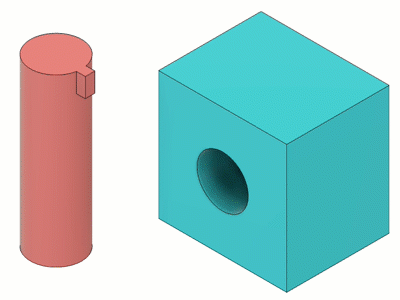 Starr |
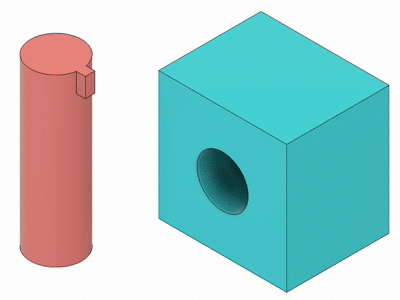 Umdrehung |
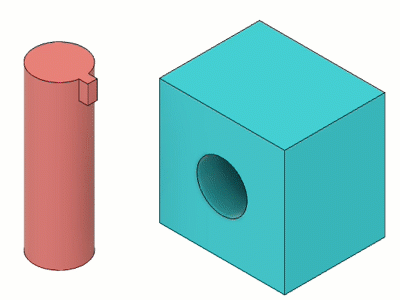 Zylindrisch |
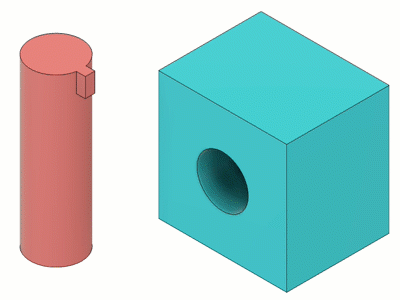 Schieber |
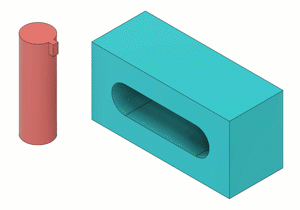 Pin-Schlitz |
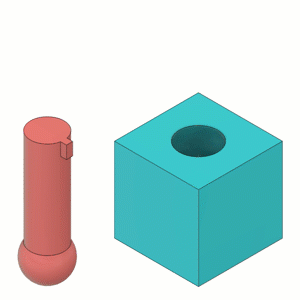 Kugel |
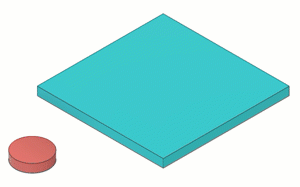 Planar |
Tipps
Fixieren Sie eine Komponente mit Fixieren
 , damit die Baugruppe beim Erstellen eines Gelenks an ihrer Position bleibt.
, damit die Baugruppe beim Erstellen eines Gelenks an ihrer Position bleibt.Um Punkte auf einer Fläche zu fangen, platzieren Sie den Mauszeiger auf einer Fläche, und halten Sie die Taste
Ctrl(Windows) bzw.Command(MacOS) gedrückt.
Um Punkte entlang der Achse einer Bohrung auszuwählen, die durch andere Elemente verdeckt sind, halten Sie die Taste
Ctrl(Windows) oderCommand(MacOS) gedrückt, und klicken Sie dann auf einen Fangpunkt.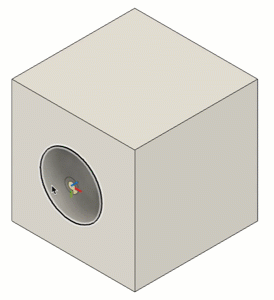
Wenn Sie jetzt ein Gelenk erstellen und die erste ausgewählte Komponente an einem übergeordneten Objekt fixiert ist, wird die Fixierung automatisch aufgehoben. Die zweite Komponente, die Sie auswählen, behält die Fixierung an der übergeordneten Komponente bei.